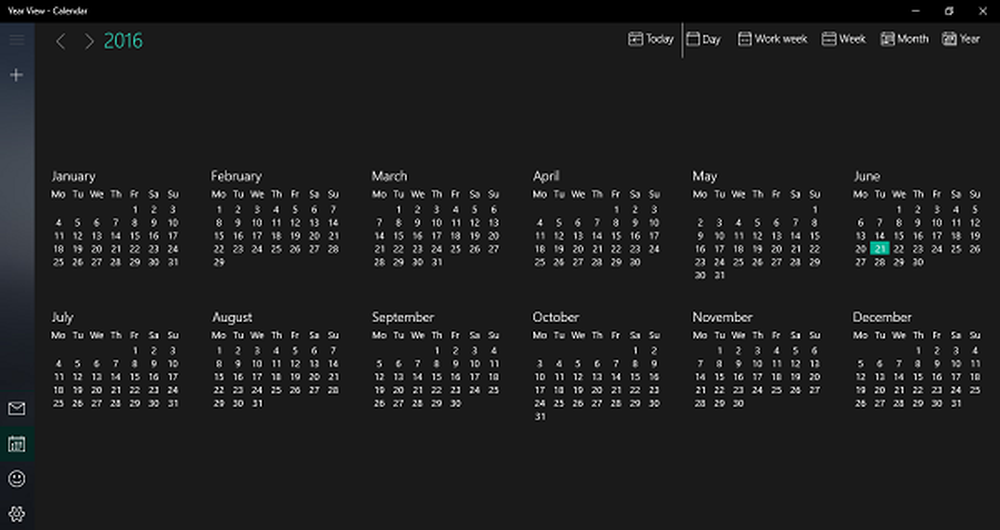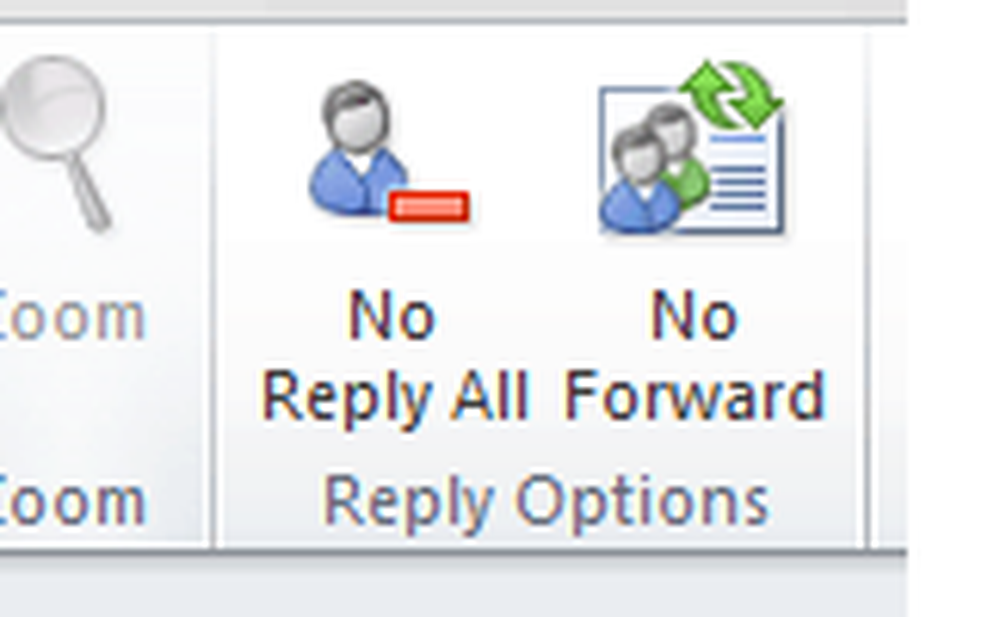Cum se adaugă sărbătorile naționale la aplicația Windows 10 Calendar

Adăugați sărbători la aplicația Windows Calendar 10
Pentru a insera sărbătorile pentru țara dvs. și pentru alții, lansați aplicația Calendar și selectați în panoul din stânga Mai multe calendare.
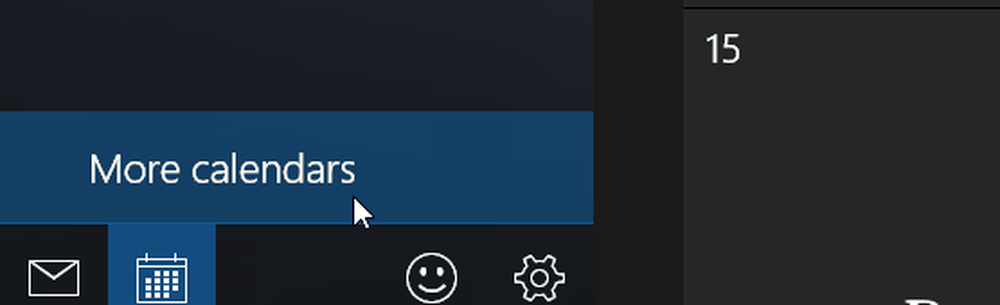
Apoi, veți primi o listă de țări pentru a alege sărbătorile naționale pe care doriți să le adăugați în calendar.

Asta e! Acum, toate sărbătorile majore pentru țara sau țările pe care le-ați selectat sunt adăugate în tot calendarul.
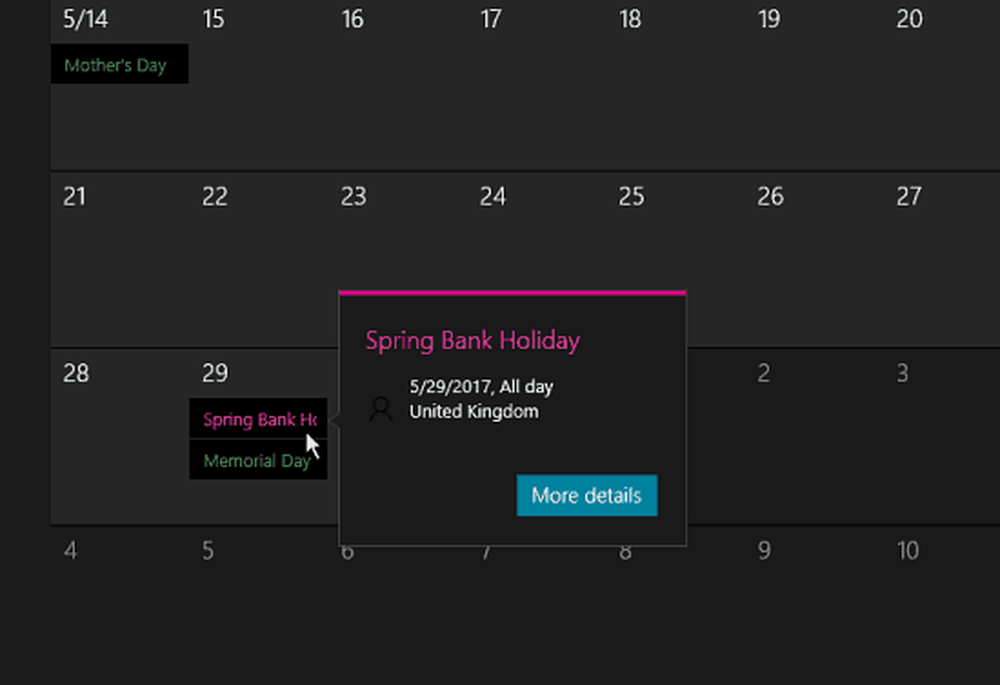
Dacă trebuie să eliminați un calendar de sărbători, reveniți la Mai multe calendare și debifați cele pe care doriți să le eliminați. Dacă trebuie doar să ascundeți temporar un calendar de vacanță, debifați cele pe care nu le aveți nevoie Calendare de vacanță secțiune din panoul din stânga.
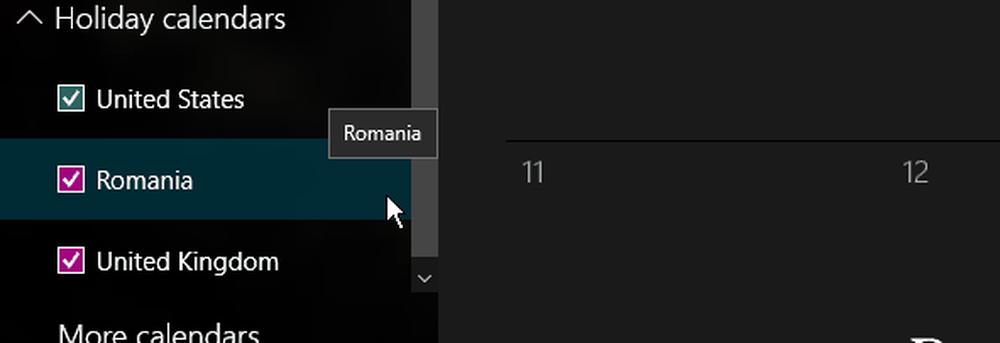
Capacitatea de a adăuga alte țări este bună dacă lucrați cu oameni din întreaga lume. De asemenea, vă ajută să știți când vine o vacanță, astfel încât să vă puteți planifica programul personal.
Dacă utilizați clientul tradițional Outlook, consultați articolul despre modul de adăugare a concediilor în calendar în Outlook 2010, 2013 și 2016.
O altă caracteristică utilă pentru planificarea evenimentelor este afișarea prognozei meteo pe calendar. Desigur, puteți adăuga și vremea la versiunea desktop a Outlook.
Care este opinia dvs. despre aplicația Windows 10 Calendar? Folosiți-o sau mergeți cu Outlook sau ceva bazat pe web? Lăsați un comentariu în secțiunea de mai jos și spuneți-ne gândurile dvs..